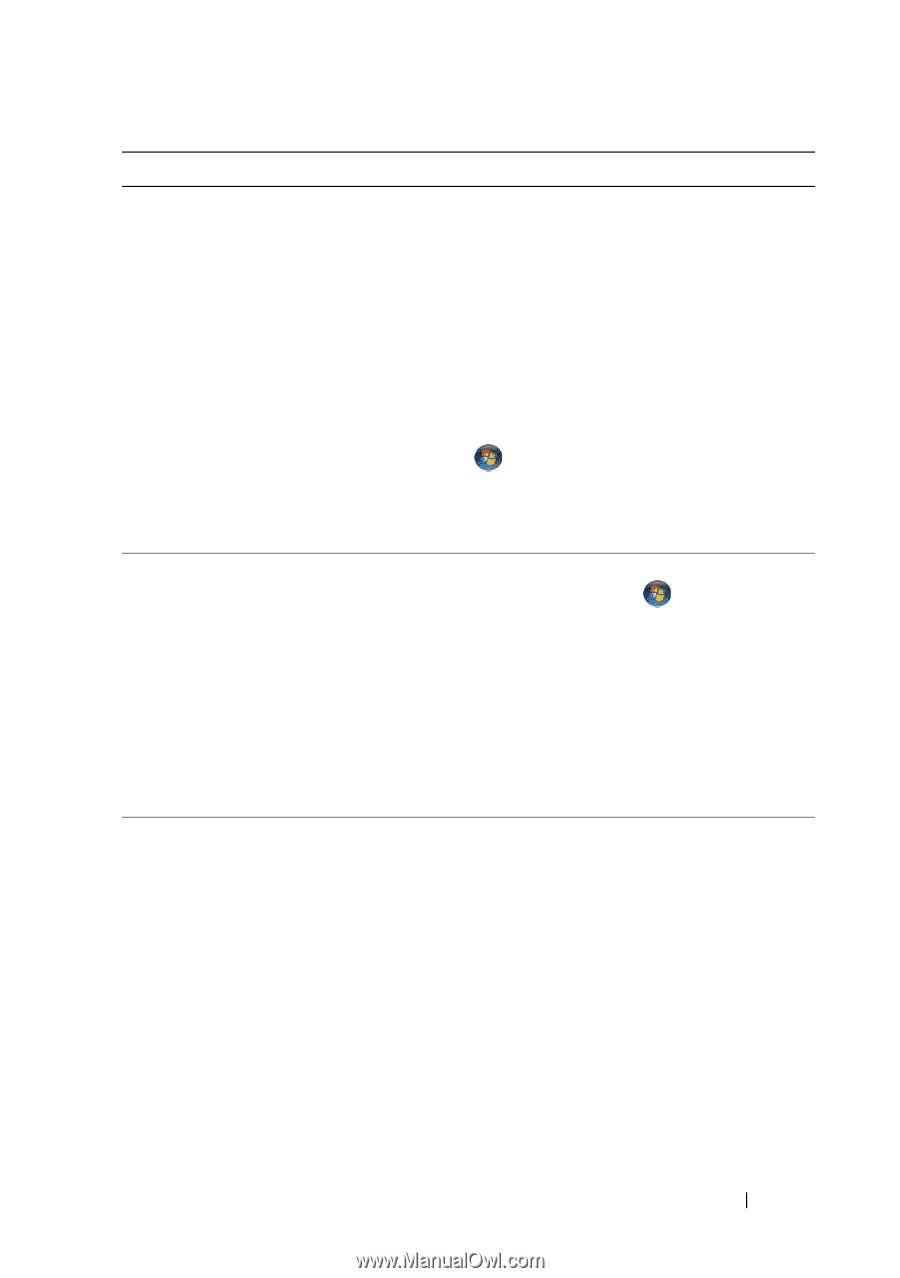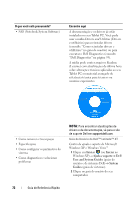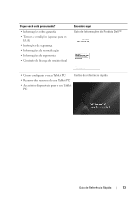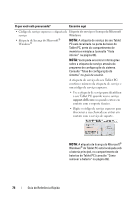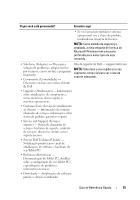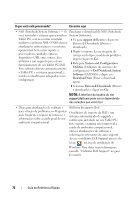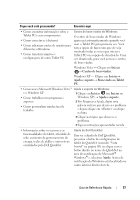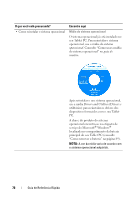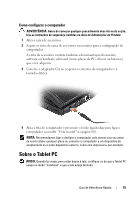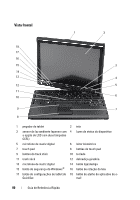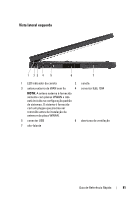Dell Latitude XT Quick Reference Guide - Page 77
Ajuda do Dell QuickSet, Como usar o Microsoft Windows Vista™
 |
View all Dell Latitude XT manuals
Add to My Manuals
Save this manual to your list of manuals |
Page 77 highlights
O que você está procurando? Encontre aqui • Como encontrar informações sobre o Tablet PC e seus componentes • Como conectar-se à Internet • Como adicionar contas de usuário para diferentes utilizadores • Como transferir arquivos e configurações de outro Tablet PC Centro de boas-vindas do Windows O centro de boas-vindas do Windows aparecerá automaticamente quando você usar o Tablet PC pela primeira vez. Você tem a opção de fazer com que ele seja mostrado todas as vezes que iniciar o Tablet PC ou a opção de desativá-lo. Uma vez desativado, para você acessar o centro de boas-vindas: Windows Vista - Clique em Iniciar → Centro de boas-vindas. Windows XP - Clique em Iniciar→ Ajuda e suporte→ Bem-vindo ao Tablet PC. • Como usar o Microsoft Windows Vista™ Ajuda e suporte do Windows e o Windows XP 1 Clique em Iniciar (ou Iniciar no • Como trabalhar com programas e Windows XP) → Ajuda e suporte. arquivos 2 Em Pesquisar a Ajuda, digite uma • Como personalizar minha área de trabalho palavra ou frase que descreva o problema e depois clique em ou clique na lupa. 3 Clique no tópico que descreve o problema. 4 Siga as instruções apresentadas na tela. • Informações sobre os recursos e as funcionalidades do tablet, atividade de rede, assistente de gerenciamento de energia, teclas de atalho e outros itens controlados pelo Dell QuickSet Ajuda do Dell QuickSet Para ver a Ajuda do Dell QuickSet, pressione o botão de configurações de tablet do QuickSet (consulte "Vista frontal" na página 80) ou clique com o botão direito no ícone do QuickSet na área de notificação do Microsoft® Windows® e selecione Ajuda. A área de notificação do Windows está localizada no canto inferior direito da tela. Guia de Referência Rápida 77